Verkaufen Sie Medien 2.0
Veröffentlicht: 2015-04-17Sell Media, unser kostenloser E-Commerce-Fotokorb für WordPress, hat gerade eine umfassende Überarbeitung mit einer riesigen Liste neuer Funktionen erhalten. Hier ein kurzer Überblick über die Neuerungen in Version 2.0:
- Neue Funktion : Galerien. Laden Sie mehrere Dateien hoch. Siehe Beispiel.
- Neue Funktion : Importoptionen (Import aus Lightroom usw.).
- Neue Funktion : Verkaufsstatistiken für jedes Produkt.
- Neue Funktion : Anzeige der Zählungen für jedes Produkt.
- Neue Funktion : Drastisch vereinfachte PayPal-Integration (nur E-Mail erforderlich).
- Neue Funktion : Galerie-Navigation.
- Neue Funktion : Breadcrumb-Navigationsoptionen.
- Neue Funktion : Layoutoptionen. Wählen Sie ein- oder zweispaltige Layouts für einzelne Einträge.
- Neue Funktion : Suchoptimierung. Sucht jetzt nach Titeln, Inhalten und Schlüsselwörtern und schließt exakte Wortgruppenübereinstimmungen für die Suche ein („New York“ vs. „New“ und „York“).
- Neues Feature : Viele neue Action-Hooks und Filter. Siehe Dokumentation.
- Neue Funktion : Lightbox-Benachrichtigungstext.
- Neue Funktion : Automatische Klassen für Checkout- und Lightbox-Menüelemente.
- Neue Funktion : Upgrade-Hinweise für Erweiterungen.
- Neue Funktion : Dashicon-Integration.
- Anpassung : Fehlerbehebungen bei der Themenkompatibilität, Vorlagendateien sind nicht mehr erforderlich.
- Anpassung : Verbesserte Lokalisierung.
- Anpassung : Umschreibung der Lightbox-Funktion.
- Anpassung : Aktualisierte Download-Methoden zum Akzeptieren von $attachment_id.
- Optimiert : Lightbox ändert sich, um $attachment_id aufzunehmen.
- Optimiert : Permalinks löschen, wenn Slug die Einstellungen geändert hat.
- Bugfix : Fehlende sell_media_image-Klasse.
- Bugfix : Hinweisfix auf Systeminfo- und Zahlungsseiten.
- Bugfix : Hinzufügen mehrerer Downloads durch versehentliches Mehrfachklicken behoben.
- Bugfix : Hinzufügen von Drucken zum Warenkorb ohne Auswahl der Preisgruppe behoben.
Übersicht Galerien
Jetzt können Sie Bildergalerien erstellen, indem Sie mehrere Bilder auf die Sell Media-Produktseite hochladen. Ein Produkteintrag kann entweder ein einzelnes Bild sein (wie es in allen Versionen vor 2.0 der Fall war) oder er kann eine Galerie von Bildern mit denselben Preisen und anderen Details enthalten. Dies macht Sell Media unglaublich vielseitig für eine Vielzahl unterschiedlicher Anwendungsfälle wie:
- Eventfotografie : Erstellen Sie einen neuen Eintrag in Sell Media für Ihr Event und laden Sie alle Bilder zu diesem Eventeintrag hoch.
- Hochzeitsfotografie : Erstellen Sie einen neuen Eintrag für die Hochzeit, die Sie gerade fotografiert haben, und laden Sie alle Bilder in diesen Eintrag hoch.
- Stock-Fotografie : Erstellen Sie eine neue Galerie mit Stock-Bildern zu einem bestimmten Thema.
- Kundenprüfung : Jeder Eintrag kann passwortgeschützt oder als privat markiert werden. Erstellen Sie einfach einen neuen Eintrag, laden Sie einige Bilder hoch und fügen Sie ein Passwort hinzu. Senden Sie Ihrem Kunden dann einen Link zu dieser passwortgeschützten Seite.
Standardmäßig sieht die Übersichtsseite der Galerie ähnlich aus (natürlich abhängig von Ihrem Thema):
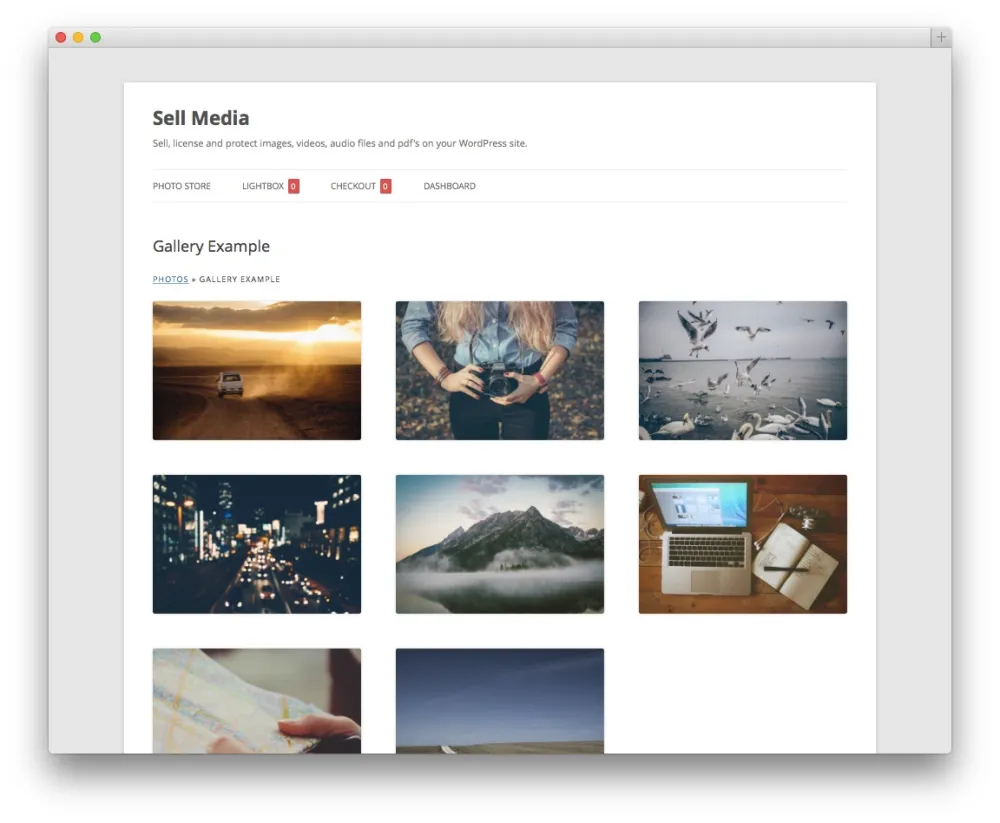
Jedes Bild in der Galerie hat eine eigene Seite, die so aussieht:

Neue Layout-Einstellungen (Sell Media -> General -> Layout) ermöglichen es Ihnen, schnell zwischen einem ein- oder zweispaltigen Layout zu wechseln. Unten sehen Sie ein Beispiel für das einspaltige Layout mit den Kaufinformationen, die unter dem Bild angezeigt werden.
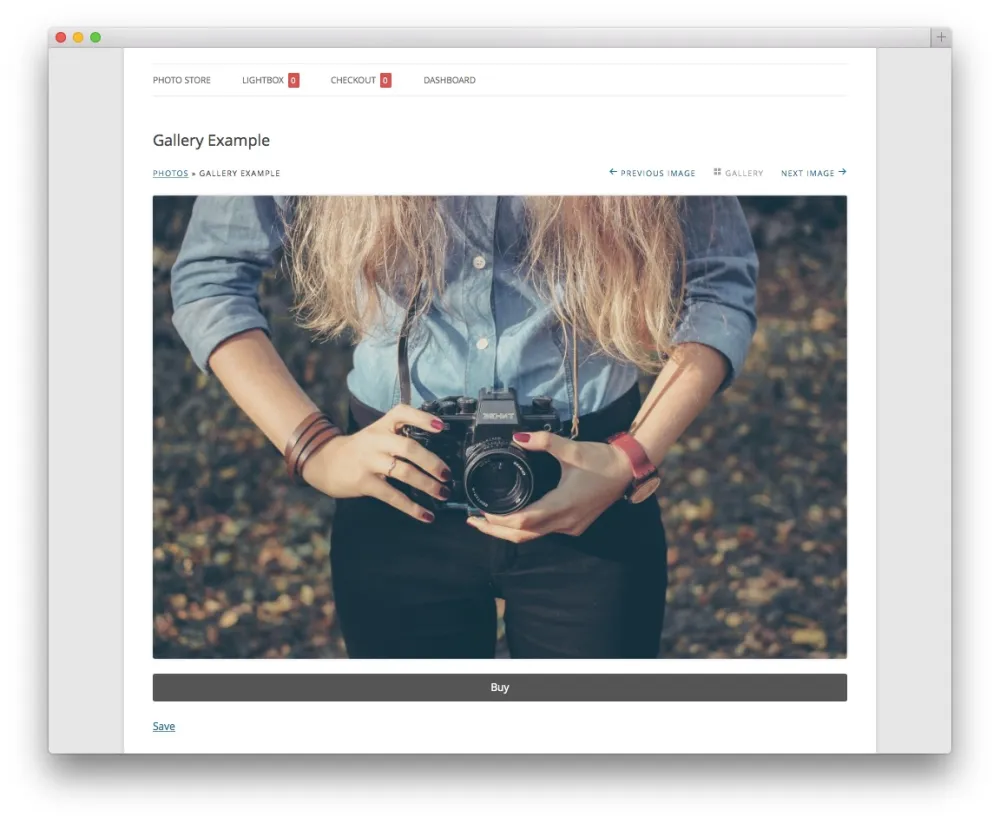
Diese neuen Layouts funktionieren mit jedem Thema.
Das Hinzufügen und Bearbeiten von Galerien ist einfach und intuitiv und fügt sich in das vorhandene WordPress-Dashboard-Erlebnis ein:
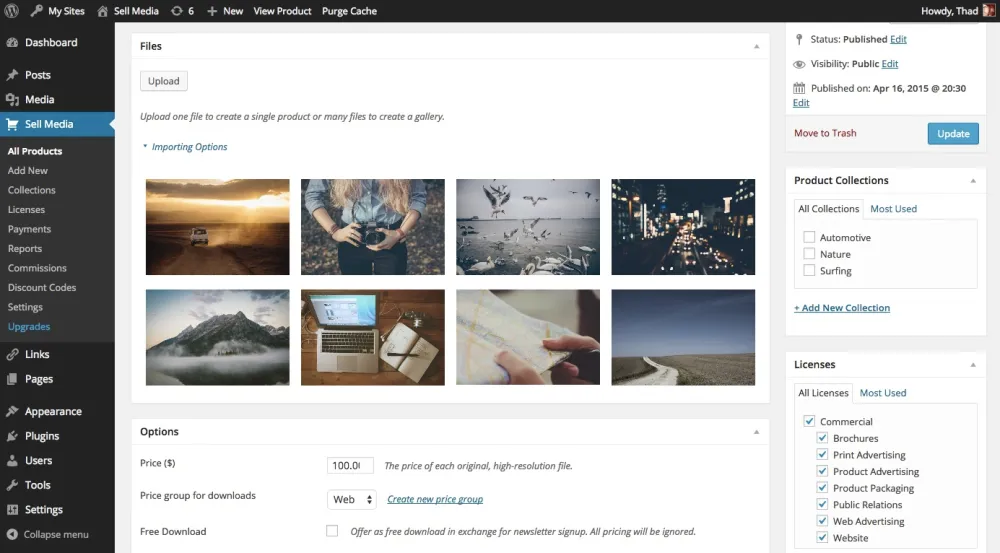
Überblick über den Import
Mit unserer neuen „Import“-Option können Sie schnell ganze Ordner mit Bildern importieren. Sie können entweder ganze Ordner mit Bildern per FTP in den Importordner übertragen oder direkt aus Adobe Lightroom exportieren, indem Sie eines der kostenlosen Plugins verwenden (achten Sie auf unser ausführliches Tutorial nächste Woche). So funktioniert es:
Klicken Sie auf der Seite Medien verkaufen -> Neu hinzufügen auf die Schaltfläche Importoptionen.


Falls Sie dies noch nicht getan haben, befolgen Sie die Anweisungen zum Hinzufügen von Ordnern zum Importverzeichnis in Sell Media. Sobald sich Ihre Bilder auf Ihrem Server befinden, wählen Sie den Ordner aus und klicken Sie auf Dateien hinzufügen.
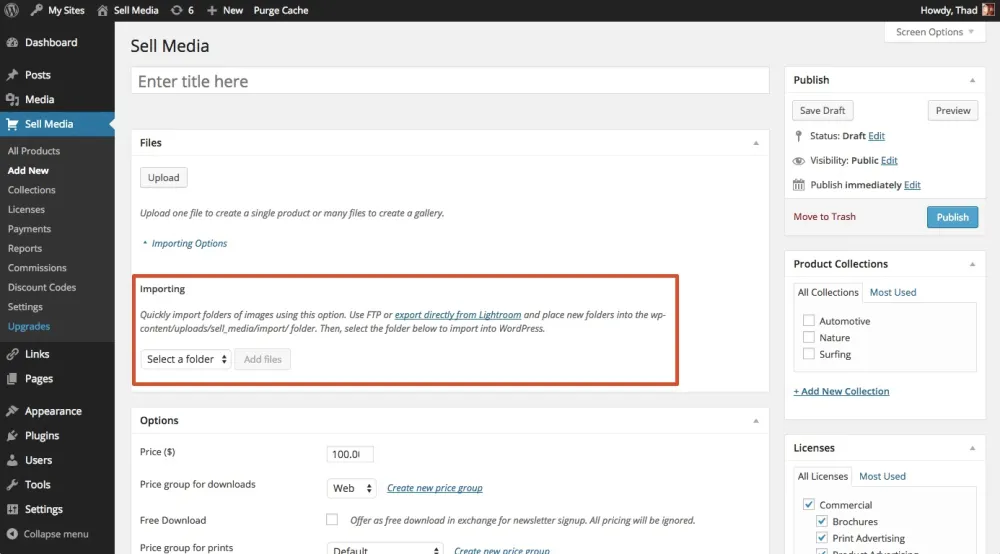
Nachdem Sie auf die Schaltfläche „Dateien hinzufügen“ geklickt haben, werden Ihre Bilder in WordPress hochgeladen, Metadaten extrahiert, die Größe der Bilder auf verschiedene Größen angepasst und vor allem Ihre ursprüngliche hochauflösende Datei geschützt. Die Originaldatei mit hoher Auflösung wird verwendet, um die Größen zu generieren, die Ihre Käufer kaufen und herunterladen. Es wird in einem Verzeichnis abgelegt, auf das im Internet nicht zugegriffen werden kann, sodass Ihre ursprünglichen Quelldateien immer geschützt sind.
In diesem Tutorial erfahren Sie, wie Sie direkt aus Adobe Lightroom in WordPress importieren.
Übersicht über Verkaufsstatistiken und Anzahl der Aufrufe
Sell Media unterstützt jetzt Verkaufsstatistiken und Aufrufzahlen für jedes Produkt. Diese neuen Statistiken werden unter den Bildern und Optionen auf der Seite „Medien verkaufen“ -> „Neu hinzufügen/bearbeiten“ angezeigt. Dies gilt zusätzlich zu den detaillierten täglichen, monatlichen und jährlichen Verkaufsberichten, die auf der Seite Medien verkaufen -> Berichte verfügbar sind.
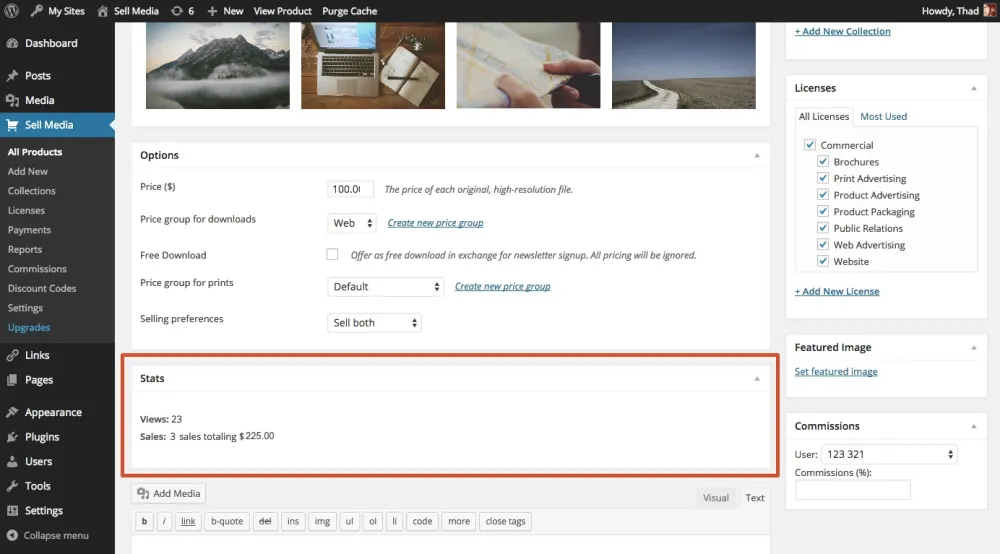
Der Ansichtszähler beginnt zu zählen, sobald Sie auf Version 2.0 aktualisieren.
Übersicht Lightbox
Wir haben die Lightbox-Seite überarbeitet, um Galerien aufzunehmen. Dabei haben wir die gesamte User Experience optimiert, um Ihren Kunden die Navigation zur Lightbox noch einfacher zu machen. So funktioniert es:
- Erstellen Sie eine neue Seite namens „Lightbox“ und fügen Sie diesen Shortcode zur Seite hinzu:
[sell_media_lightbox] - Besuchen Sie die Sell Media -> Einstellungen -> Allgemein -> Lightbox-Seite und wählen Sie die Lightbox-Seite, die Sie oben erstellt haben, aus der Liste aus.
- Optional (aber sehr empfehlenswert) besuchen Sie das Erscheinungsbild -> Menüs -> Seiten und fügen Sie Ihre Lightbox-Seite zu Ihrem Menü hinzu und speichern Sie.
Ihr Lightbox-Menülink zeigt eine Anzeige mit der Anzahl der Elemente in der Lightbox. Lightbox-Auswahlen werden in Cookies gespeichert, daher müssen Ihre Benutzer Cookies aktiviert haben, damit sie funktionieren (zu 99 %).
Nun aus Kundensicht, so funktioniert es:
- Ihr Kunde besucht Ihr schönes Foto der Brooklyn Bridge und klickt auf die Schaltfläche „Speichern“ unter der Schaltfläche „Kaufen“.
- Es erscheint eine kleine Benachrichtigung mit einem Link zur Lightbox.
- Die Lightbox-Menüanzeige erhöht sich um eins.
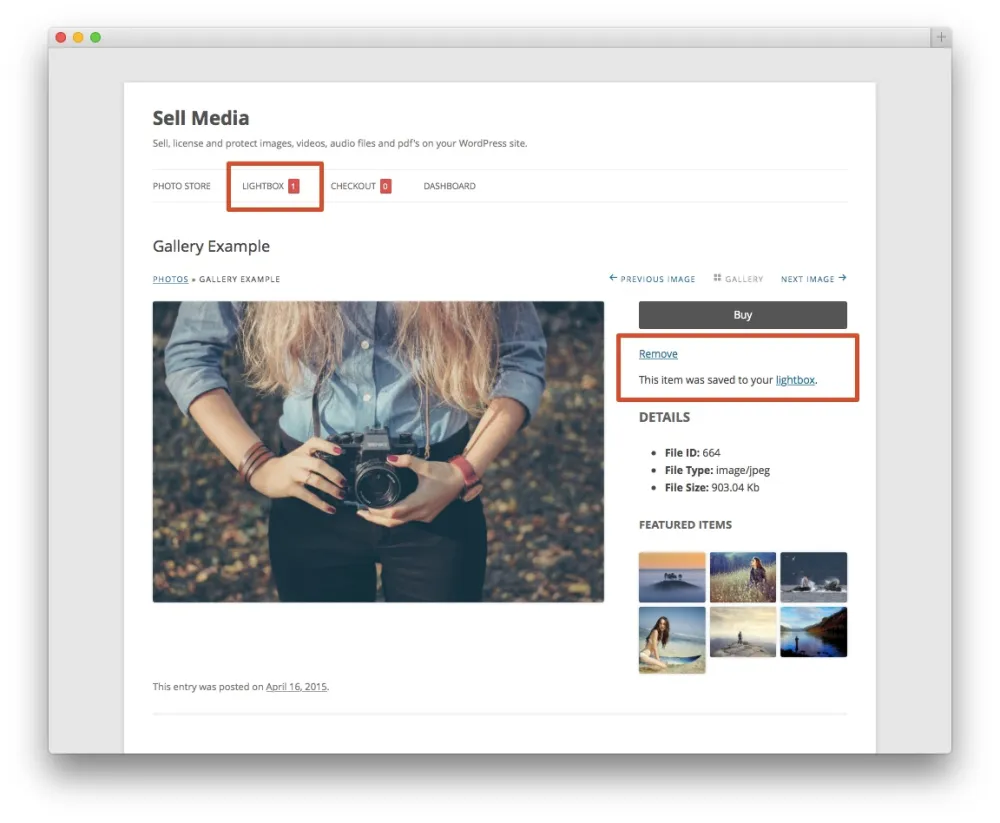
Auf der Lightbox-Seite werden alle Elemente angezeigt, die Benutzer zu ihrer Lightbox hinzugefügt haben.
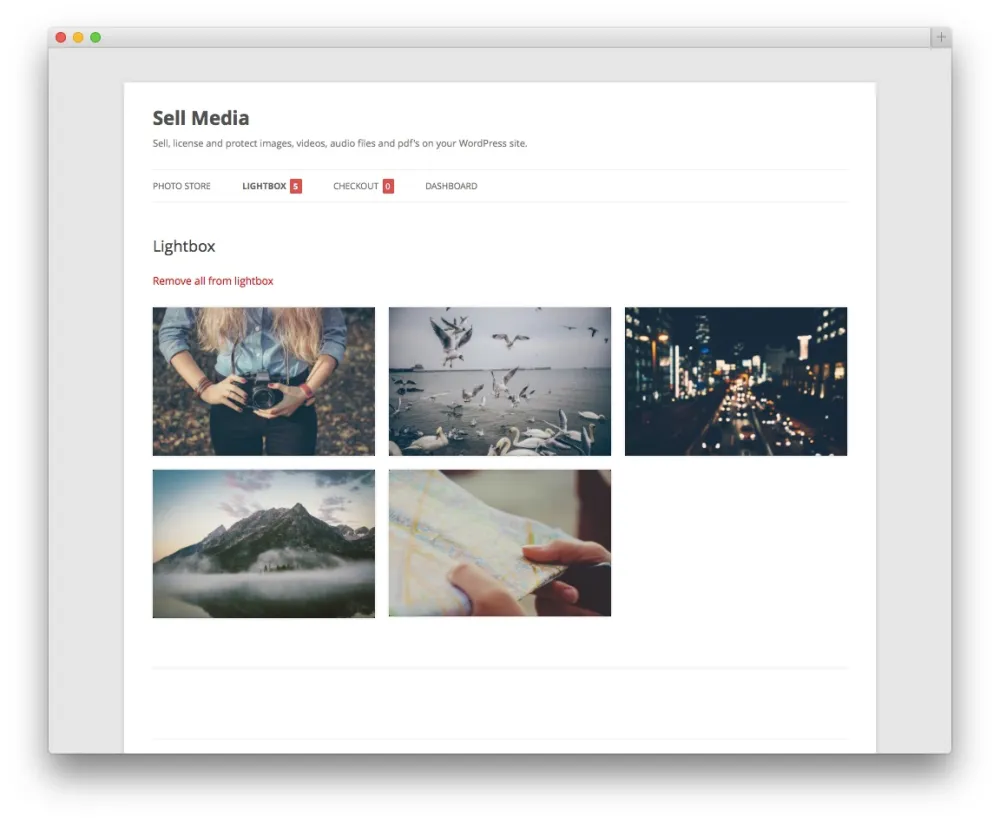
Theme-Integration
Wir haben die Integration von Sell Media in Themes komplett überarbeitet. Unser neuer Ansatz verbessert die Themenkompatibilität erheblich. Dabei haben wir alle unsere speziell für Sell Media erstellten Themen aktualisiert.
Suchen Sie nach Titeln, Inhalten und Schlüsselwörtern
Alle Schlüsselwörter, die Sie vor dem Hochladen in Sell Media auf Ihre Bilder anwenden, werden automatisch extrahiert und gespeichert. Das ist seit Version 1.0 so. Während Ihre Kunden nach Schlüsselwörtern suchen konnten, mussten sie mit einem anderen Suchfeld suchen. Das gefiel uns nicht, also ändern wir es.
Die neue Suche in Sell Media 2.0 ist unglaublich smart: Sie durchsucht die Titel Ihrer Produkte, den Inhalt Ihrer Produkte und die den Produktbildern zugeordneten Schlagworte. Ja!
Benachrichtigungen aktualisieren
Wenn Sie eine alte veraltete Erweiterung verwenden, werden wir Sie freundlicherweise mit einem kleinen Administratorhinweis tadeln, bis Sie aktualisieren. Installieren Sie das GPP-Plug-in-Updates-Plug-in, um automatische Updates für alle Ihre Erweiterungen zu erhalten.
Aktualisierte Erweiterungen
Alle unsere Erweiterungen wurden aktualisiert, um mit den neuen Funktionen in Sell Media 2.0 zu funktionieren. Sie können sich alle auf einmal schnappen, indem Sie das Business Bundle kaufen.
Anfänger- und Entwicklerfreundlich
Wir haben die für die PayPal-Integration erforderlichen Schritte erheblich vereinfacht. Jetzt müssen Sie nur noch Ihre PayPal-E-Mail-Adresse eingeben und Boom, Sie sind bereit zu verkaufen.
Wenn Sie Sell Media nach Ihren Wünschen optimieren möchten und gut darin sind, technische Anweisungen zu befolgen, werden Sie sich freuen zu hören, dass wir die Anzahl der verfügbaren Hooks und Filter fast verdoppelt haben. Mit diesen Hooks und Filtern optimieren alle unsere Erweiterungen Sell Media, um Funktionalität hinzuzufügen.
Wenn Sie also die nächste große Erweiterung mit Sell Media erstellen möchten, lesen Sie die Entwicklerdokumentation.
Was machen wir jetzt?
Haben Sie eine tolle Idee für Sell Media? Bitte teilen Sie es in den Kommentaren unten.
